Kuvaa tämä: Odotat tärkeätä puhelua. Olet tarkistanut iPhonen uudelleen varmistaaksesi, että soittoääni on päällä ja että äänenvoimakkuutta on lisätty kokonaan. Kun puhelin soi, olet menossa kuulla se. 5 minuuttia kuluu, ja katsot iPhoneasi vain selvittääksesi olet unohtanut tärkeän puhelun! Älä heitä puhelinta kissalle. Tässä artikkelissa selitän miksi iPhonesi ei soi ja näytän sinulle tarkalleen kuinka korjata se.
Päivittää: Jos sinulla on iPhone 7, tämä artikkeli toimii sinulle - mutta haluat ehkä tarkistaa uuden nimeni IPhone 7 ei soi iPhone 7 -kohtaiseen läpikäyntiin. Muuten jatka lukemista!
Martha Aron inspiroi minua kirjoittamaan tämän artikkelin, kun hän kysyi: 'iPhoneni ei soi kaikissa puheluissa, kaipaan tästä syystä paljon puheluita ja tekstejä. Voitko auttaa minua?' Martha, autan sinua ja kaikkia muita, jotka ovat jääneet saapumattomista puheluista ja tekstiviesteistä, koska heidän iPhone ei soi.
Luultavasti tiedät tämän, mutta tarkista kuitenkin ...
Jos luet tätä artikkelia, tiedät todennäköisesti jo, että iPhonen soittoääneksi iPhonen sivussa oleva Ring / Silent-kytkin on asetettava soimaan.
Jos kytkintä vedetään näyttöä kohti, iPhonen soittoääni kytketään päälle. Jos kytkintä työnnetään kohti iPhonen takaosaa, iPhone on hiljainen ja kytkimen vieressä näkyy pieni oranssi raita. Näet myös kaiutinkuvakkeen iPhonen näytössä, kun käännät kytkintä.
osa puhelimen näytöstä ei toimi
Kun olet varma, että Soitto / Äänetön-kytkin on asetettu soimaan, varmista, että iPhonen soittoääni on käännetty ylös, jotta kuulet iPhonen soivan, kun saat puhelun. Voit lisätä soittoäänen voimakkuutta painamalla äänenvoimakkuuden lisäyspainiketta iPhonen sivussa.
Voit myös lisätä soittoäänen äänenvoimakkuutta avaamalla Asetukset -> Äänet ja haptikot . Vedä liukusäädin alle Soittoääni ja hälytykset oikealle lisätäksesi soittoäänen voimakkuutta iPhonessa. Mitä pidemmälle vedät liukusäädintä oikealle, sitä voimakkaampi soittoääni kuuluu.
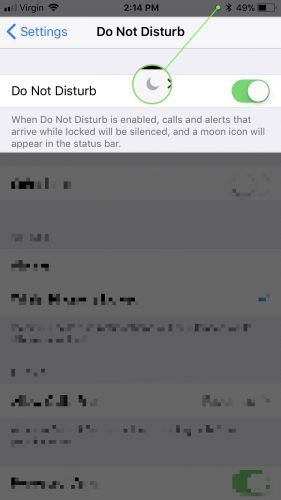
Jos iPhone ei toista ääntä ollenkaan , artikkelini mitä tehdä, kun iPhone-kaiutin lakkaa toimimasta näyttää kuinka korjata ongelma. Jos olet jo tehnyt kaiken tämän, iPhone ei soi:
Tässä on korjaus: Sammuta Älä häiritse!
Suurimman osan ajasta syy siihen, että iPhone ei soi saapuvien puheluiden vuoksi, on se, että käyttäjä on vahingossa ottanut käyttöön Älä häiritse -ominaisuuden asetuksissa. Älä häiritse hiljentää puhelut, hälytykset ja ilmoitukset iPhonessa.
Mistä tiedän, onko Älä häiritse -toiminto kytketty päälle?
Helpoin tapa selvittää, onko Älä häiritse -toiminto kytketty päälle, on etsiä iPhonen oikeassa yläkulmassa, vain akkukuvakkeen vasemmalla puolella. Jos Älä häiritse -toiminto on käytössä, näet siellä pienen kuun kuvakkeen.
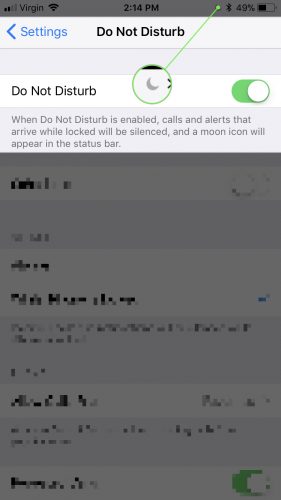
Jos haluat sukeltaa syvemmälle Älä häiritse -ohjelmaan ja määritä esimerkiksi automaattinen aikataulu, siirry kohtaan Asetukset -> Älä häiritse nähdäksesi kaikki käytettävissäsi olevat vaihtoehdot.
Kuinka poistan Älä häiritse -toiminnon käytöstä?
Siitä lähtien, kun Apple julkaisi iOS 7: n, älä häiritse -toiminnon ottaminen käyttöön ja poistaminen käytöstä on ollut helppoa. Avaa Ohjauskeskus pyyhkäisemällä ylöspäin iPhonen näytön alareunasta. Napauta kuun kuvaketta kytkeäksesi Älä häiritse -toiminnon päälle tai pois päältä. Se siitä!
Tämä voi vaihdella eri iOS-versioissa. Jos sinulla on iPhone X tai uudempi, avaa Ohjauskeskus pyyhkäisemällä alas aloitusnäytön oikeasta yläkulmasta.
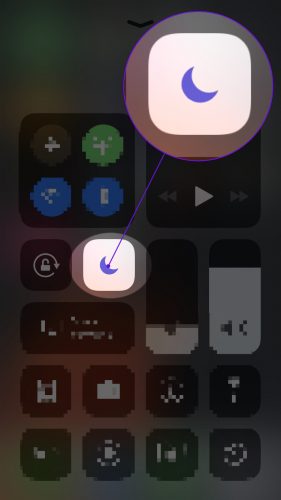
Voit myös poistaa Älä häiritse -toiminnon käytöstä siirtymällä kohtaan Asetukset -> Älä häiritse ja sammuttamalla kytkimen vieressä Älä häiritse . Tiedät, että Älä häiritse -toiminto on pois päältä, kun kytkin on valkoinen.
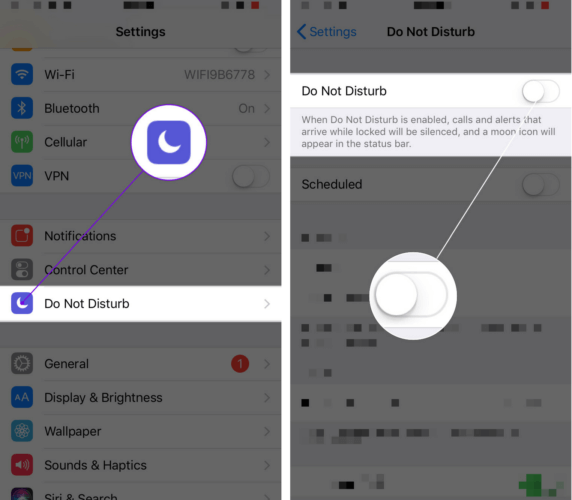
Poista tuntemattomien soittajien hiljentäminen käytöstä
Yksi syy miksi sinulla on iPhonen soittoääni, voi johtua estä tuntemattomat soittajat ominaisuus on päällä. Tämä ominaisuus on hyvä pysäyttämään telemarkkinoijat ja robottipuhelut raiteillaan, mutta valitettavasti se suodattaa myös joitain ihmisiä, joiden kanssa haluat todella puhua.
Voit poistaa tämän käytöstä siirtymällä osoitteeseen Asetukset -> Puhelin ja sammuta sitten Hiljennä tuntemattomat soittajat. Kun olet tehnyt sen, puhelimesi pitäisi pystyä soittamaan uudelleen, kun joku, joka ei ole yhteystiedoissasi, yrittää soittaa sinulle.
Mitä jos minun iPhone Edelleen Etkö soi?
Olen saanut pari kommenttia lukijoilta, jotka ovat ottaneet kaikki ehdotukset huomioon ja joiden iPhonet eivät vieläkään soi. Jos olet päässyt tähän mennessä ja iPhone ei soi, sinulla on hyvät mahdollisuudet olla laitteisto-ongelma.
miksi sovelluskauppa ei muodosta yhteyttä
Usein, kun roskaa tai nestettä pääsee johonkin portista (kuten kuulokeliitäntään tai salama- / telakkaliittimeen), iPhone ajattelee siihen on kytketty jotain, vaikka itse asiassa ei ole. Oma artikkeli kuinka korjata kuulokemoodissa jumissa oleva iPhone selittää miksi näin tapahtuu ja kuinka ongelma korjataan.
Se on pitkä laukaus, mutta voit ottaa antistaattisen harjan (tai hammasharjan, jota et ole koskaan ennen käyttänyt) ja yrittää harjata pommi pois kuulokeliitännästä tai salama- / telakointiliitäntäportista. Antistaattiset harjat ovat hyödyllisiä kaikenlaisen elektroniikan puhdistamiseen, ja voit noutaa 3-pakkaus Amazonista alle 5 dollaria.
Jos onnistut, ongelman pitäisi ratkaista itsensä. Valitettavasti suurin osa vahingoista on jo tehty. Jotakin on oikosuljettu iPhonen sisäpuolella, joten ainoa ratkaisu on käydä paikallisessa Apple Storessa tai käyttää postitusvaihtoehtoja osoitteessa Applen tukisivusto korjata iPhone.
Apple Store -korjaus voi olla kallista. Jos etsit halvempaa vaihtoehtoa, suosittelen Pulssi , korjausyritys, joka lähettää sertifioidun teknikon sinulle kuka voi tavata sinut ja korjata iPhonen tunnin sisällä.
Nyt voi olla myös hyvä aika päivittää iPhone. Korjaus voi olla kallista, varsinkin jos iPhonessa on vikaa useampi kuin yksi asia. Sen sijaan, että vietät satoja dollareita korjaukseen, voit käyttää sitä rahaa uuden puhelimen ostamiseen. Katso UpPhone's matkapuhelimen vertailutyökalu löytää paljon uutta iPhonea!
Kääri se ylös
Älä häiritse on yksi niistä upeista ominaisuuksista, joka on kätevä, jos osaat käyttää sitä, mutta se voi olla todella turhauttavaa, jos et. Martalle ja kaikille muille, jotka ovat unohtaneet tärkeät puhelut tai huutaneet 'Oma iPhone ei soi!' viattomalla sivullisella toivon, että tämä artikkeli auttaa sinua ratkaisemaan hiljaisen iPhone-ongelmasi. Jos sinulla on jatkokysymyksiä tai muita kokemuksia, jotka haluat jakaa, lähetä ne alla olevaan kommenttiosioon. Odotan innolla kuulevani sinusta!
Kaikki parhaat,
David P.